スタンプが消えてしまう時の対処方法
スマートフォンやブラウザの設定が正しく行われていない場合、スタンプが正しく保存されません。スタンプが消失した場合、以下の原因が考えられます。正しい設定になっているか確認し、再度スタンプラリーにアクセスしてください。
コードスキャナーを使用している(iPhoneのみ)
iPhoneをご利用の場合、コントロールセンターから使用できる「コードスキャナー」は使わないでください。
「コードスキャナー」を使用した場合、スタンプの履歴が正しく保存されません。
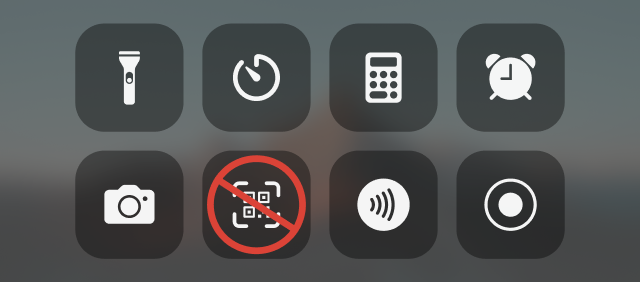
QRコードを読み取る際には、標準のカメラアプリから読み取ってください。
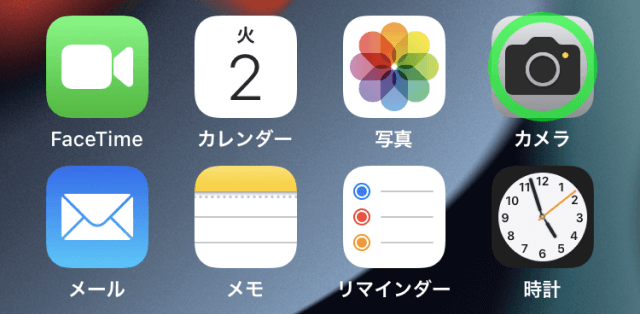
プライベートモードでのアクセス
プライベート・シークレットモードがオンになっていると、スタンプ履歴が保存されません。
オンになっていないか確認する方法については、以下をご確認ください。
◎iPhoneで Safari をご利用の方
- 1.Safari の画面下にあるメニューから「四角が重なったアイコン」をタップしてください。
- 2.タップするとタブの一覧画面が表示されるので、画面下にある文字が「プライベート」になっていないことをご確認ください。
- 3.プライベートになっている場合は、文字横にある矢印ボタンからプライベート以外の項目に切り替えてください。
- 4.設定が完了したら、スタンプラリーに再度アクセスしてください。


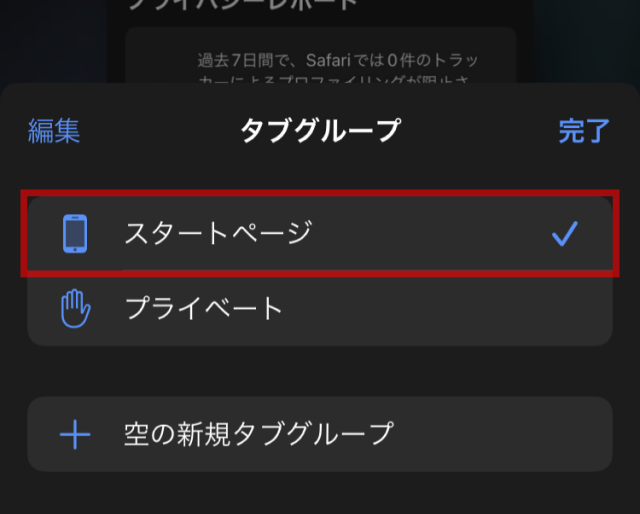
◎Android で Chrome をご利用の方
- 1.Chrome の画面上にあるアドレスバーに、「帽子とメガネのアイコン」が表示されていないことをご確認ください。
- 2.表示されている場合は、赤枠で囲われた部分をタップして通常モードに切り替えてください。
- 3.設定が完了したら、スタンプラリーに再度アクセスしてください。
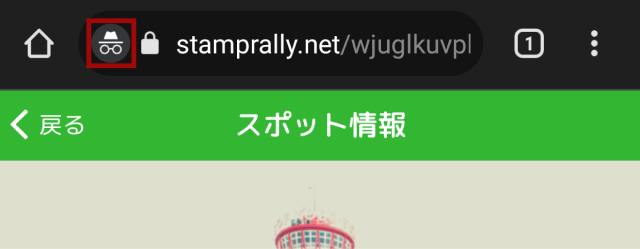
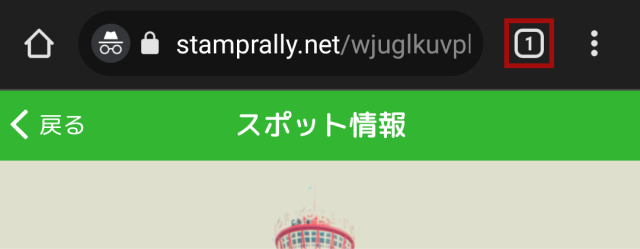
履歴やCookieの削除
スタンプはブラウザのCookieという機能を使用して記録されています。
Cookieを消去したり、ブラウザの閲覧履歴を消去すると、スタンプも消えてしまいます。
スタンプラリー参加中は、ブラウザのCookieや閲覧履歴を削除しないでください。
非推奨ブラウザでのアクセス
サポートしていないブラウザアプリや、アプリ内ブラウザでアクセスすると、スタンプの履歴が正しく保存されない可能性がございます。
iPhoneをご利用の場合は「Safari」を、Androidをご利用の場合は「Chrome」を使用してスタンプラリーにアクセスしてください。
なお、Twitter、Facebook、LineなどのSNSアプリや、推奨していない方法でQRコードを読み取った場合、非推奨ブラウザでアクセスしている可能性がございます。
スタンプが消えてしまう可能性があるため、必ず対応ブラウザで開き直してください。
QRコードの読み取り方法
QRコードの読み取り方法によっては、スタンプの履歴が正しく保存されない可能性がございます。
推奨するQRコードの読み取り方法は以下をご確認ください。
推奨しているQRコード読み取り方法(iPhone)
iPhone をご利用の方は、QRコード を標準のカメラアプリで読み取って、Safari で開いてください。
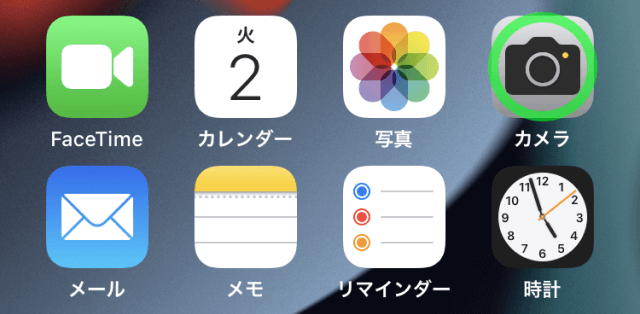
なお、iPhoneのコントロールセンターから使用できる、「コードスキャナー」は使わないでください。 「コードスキャナー」を使用した場合、スタンプの履歴が正しく保存されない可能性がございます。
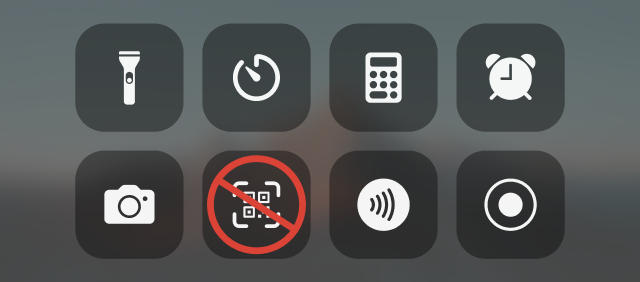
推奨しているQRコード読み取り方法(Android)
Android をご利用の方は、QRコードリーダーアプリが必要となります。
「Googleレンズ」の利用を推奨しておりますので、以下のリンクからダウンロードしてください。
他のQRコードリーダーを使用する場合の注意事項
Googleレンズ以外のQRコードリーダーアプリを使用する場合は、読み取り後に Chrome で開かれていることをご確認ください。
なお、QRコードリーダーアプリの操作方法につきましては弊社ではサポートできません。アプリの開発元にお問い合わせください。